Cómo AirPlay Video desde QuickTime Player en Mac OS X
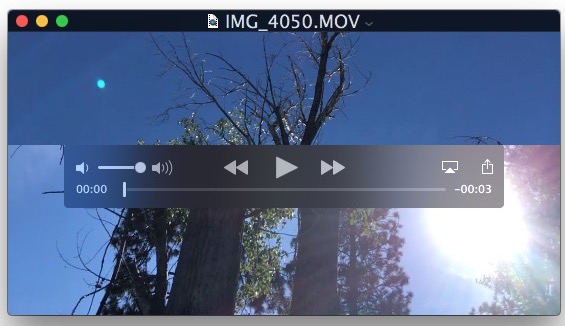
Puede reproducir un video directamente desde el reproductor de películas QuickTime en Mac OS X con las últimas versiones. Esto facilita el envío de un video que se reproduce en una Mac a un Apple TV a través del protocolo inalámbrico AirPlay, de manera similar a cómo funciona con los videos AirPlay en iOS. Y debido a que AirPlay también es compatible con aplicaciones de terceros y reproductores multimedia como Kodi (XBMC), no necesita un Apple TV para usar esta función siempre que otra computadora o centro multimedia esté ejecutando un receptor AirPlay compatible. QuickTime AirPlay video.
Transmita un video AirPlay desde QuickTime Player a un receptor AirPlay funciona con cualquier video que se pueda abrir en la aplicación, aunque requiere OS X El Capitan 10.11 o posterior para tener esta función.
Usar AirPlay Video de QuickTime Player en una Mac
- Abra la película o el video que desea AirPlay en otro dispositivo Mac en QuickTime Player
- Desplácese sobre el video para mostrar los botones del reproductor como de costumbre, luego haga clic en el ícono de AirPlay (parece un cuadrado con una flecha en la parte inferior apuntando hacia arriba, como un televisor)
- Elija el dispositivo de destino AirPlay de la lista donde desea AirPlay el video, puede tomar un tiempo completar la lista, en cuyo caso verá un mensaje «buscando dispositivos …» hasta que aparezca uno dentro del alcance
- Reproduzca el video como de costumbre en su Mac, aparecerá en su destino de Apple TV
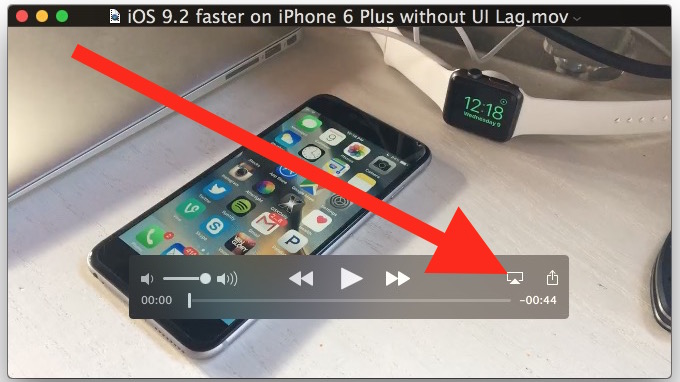

Esta es una gran característica para reproducir videos en una pantalla más grande, ya sean presentaciones, ver algo o ver una película en tu Mac.
Esto funciona muy bien con la transmisión de video en Apple TV, pero si no tiene uno, no tiene suerte.
¿Sin Apple TV? Pruebe el software AirPlay Receiver gratuito como Kodi
Si no tiene un Apple TV para usar como receptor y quiere probarlo usted mismo, puede descargar software de receptor gratuito como Kodi TV (anteriormente XBMC) en cualquier otro Mac o PC gratuito, y siempre que habilite la compatibilidad con AirPlay en la aplicación, puede descargar video o audio desde cualquier dispositivo Mac o iOS usando el protocolo AirPlay. Sí, esto significa que si lo desea, puede transmitir videos desde su computadora Mac a una PC con Windows en otra parte de la casa.
Ajustar Kodi TV para aceptar el video AirPlay es fácil, abra la aplicación y navegue a «Configuración», luego a Servicios y elija activar «Activar soporte de Airplay» (es posible que desee establecer una contraseña si lo desea).

Una vez que Kodi TV se haya configurado para admitir AirPlay, siempre que las dos Mac (o Mac, Windows, etc.) estén en las mismas redes, podrá encontrar el reproductor Kodi como un receptor AirPlay de QuickTime o un dispositivo iOS. .
Por supuesto, esto solo transmite el video que está viendo y reproduciendo en QuickTime, lo que lo hace diferente de AirPlay Mirroring, que envía literalmente toda la pantalla de Mac y todo lo que contiene al destino de AirPlay, extendiendo efectivamente la pantalla de Mac al otro. pantalla. AirPlay Mirroring también está disponible en iOS y funciona de la misma manera, y AirPlay Mirroring también se puede usar con el reproductor Kodi TV o la aplicación Apple TV mencionada anteriormente.
